Google Analytics یک برنامه آنلاین رایگان است که می توانید از آن برای ردیابی عملکرد وب سایت خود استفاده کنید. از جمله مواردی که می توانید مشاهده کنید عبارتند از: تعداد بازدیدکنندگان وب سایت شما ، محل استقرار بازدیدکنندگان ، کلمات کلیدی مورد استفاده برای پیدا کردن سایت شما ، بازدیدکنندگان مرورگر از چه مدت استفاده می کنند ، مدت زمان بازدید بازدیدکنندگان در سایت شما ، بازدیدکنندگان از چه صفحه ای برای یافتن سایت شما استفاده می کنند زمانی که بازدیدکنندگان تصمیم به ترک سایت شما می گیرند در چه صفحه ای قرار دارند. همه اینها از نظر بهینه سازی موتورهای جستجو اطلاعات ارزشمندی هستند ، اما قبل از استفاده از آنها ، ابتدا باید نحوه پیدا کردن کد Google Analytics خود و نحوه نصب صحیح آن در وب سایت خود را بیاموزید.
مراحل

مرحله 1. وارد حساب Google Analytics خود شوید
اگر حساب کاربری ندارید ، برای شروع به این آدرس مراجعه کنید: Google.com/analytics. روی گزینه "ایجاد حساب" کلیک کنید و مراحل روی صفحه را برای ادامه دنبال کنید.

مرحله 2. حساب را با نمایه ای که سعی می کنید کد رهگیری برای آن پیدا کنید ، انتخاب کنید
می توانید این کار را از صفحه "نمای کلی" که پس از ورود به سیستم مشاهده خواهید کرد ، انجام دهید.

مرحله 3. روی "ویرایش" در ستون "اقدامات" برای نمایه ای که انتخاب کرده اید کلیک کنید

مرحله 4. روی "بررسی وضعیت" واقع در منوی "اطلاعات مشخصات اصلی وب سایت" کلیک کنید
این به شما می گوید که آیا کد رهگیری Google Analytics به درستی نصب شده است یا نه و اطلاعات مربوط به وب سایت شما را جمع آوری می کند.

مرحله 5. به پایین بروید تا قسمت "دستورالعمل افزودن ردیابی" صفحه را مشاهده کنید
یک کادر متنی پیدا خواهید کرد که در آن کد رهگیری شما نمایش داده می شود.

مرحله 6. این کد را کپی کرده و در قسمت مناسب کد وب سایت خود (HTML) جایگذاری کنید
در وب سایت/ویژگی ها باید یک منطقه و برای هر صفحه وب ایجاد شده یک منطقه وجود داشته باشد. کد (HTML) را با SEO اشتباه نگیرید. اگر از کد جاوا اسکریپت یا JS استفاده می کنید ، کد رهگیری باید بین برچسب بدنه بسته شده و به شکل زیر باشد: (بدون فاصله). اگر از کد ناهمزمان استفاده می کنید ، باید آن را مستقیماً قبل از تگ سر بسته که به این شکل است قرار دهید: (بدون فاصله). شما می توانید نوع کد را انتخاب کنید ، زیرا هر دو نتیجه یکسانی خواهند داشت.
ویدئو - با استفاده از این سرویس ، ممکن است برخی از اطلاعات با YouTube به اشتراک گذاشته شود
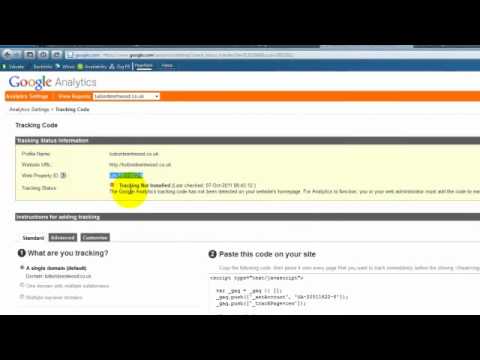
نکات
- Google می تواند 24 ساعت طول بکشد تا آمار وب سایت شما را به پایگاه داده خود بکشد.
- اگر وب سایت شما از سیستم مدیریت محتوا مانند وردپرس یا جوملا استفاده می کند ، افزونه هایی به صورت رایگان موجود است که به نصب کد رهگیری Google Analytics کمک می کند. این افزونه ها کد را برای شما تولید و نصب می کنند. در نتیجه ، نیازی به نگرانی در مورد کپی و جایگذاری کد رهگیری در مکان مناسب در منبع کد وب سایت خود ندارید.
- یافتن کد برای Google Analytics کاری است که فقط باید انجام دهید تا کد را در وب سایت خود نصب کنید. کد همیشه وجود دارد بنابراین اگر اتفاقی برای وب سایت شما افتاد ، می توانید کد رهگیری را دوباره نصب کنید.
- همه داده های تجزیه و تحلیل و ردیابی وب سایت کمی تغییر می کند. برای اینکه بتوانید تصور خوبی از کار وب سایت خود داشته باشید ، باید داده های تجزیه و تحلیل را حداقل از یک منبع دیگر دریافت کرده و این دو را مقایسه کنید. یاهو! همچنین یک سرویس تجزیه و تحلیل وب سایت ارائه می دهد.







